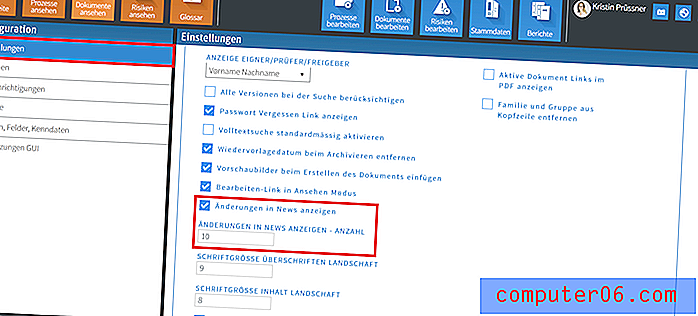Excel 2010'da Satır ve Sütun Başlıklarıyla Nasıl Yazdırılır
Basılı Excel elektronik tabloları her zaman takip edilmelerinin zor olabileceği gerçeğinden muzdariptir. Bu, özellikle, belirli hücreleri tanımlamaya yardımcı olmak için satır veya sütun başlıkları veya başlıkları eksik olan çok sayfalı e-tablolar için geçerlidir.
Bu sorunu çözmenin bir yolu, e-tablonun yazdırma ayarlarını, satır ve sütun başlıklarının her sayfaya yazdırılacak şekilde değiştirmektir. Bu, aşağıdaki kısa kılavuzumuzu kullanarak basit bir düzenlemedir.
Excel 2010'daki Her Sayfaya Satır ve Sütun Başlıklarını Yazdır
Aşağıdaki adımları izleyerek bu ayar yalnızca şu anda düzenlenmekte olan e-tablo için değişecektir. Satır ve sütun başlıklarını farklı bir e-tabloya yazdırmak istiyorsanız bu adımları tekrar uygulamanız gerekir.
Bu yöntemin yazacağı satır ve sütun başlıkları, e-tablonun üstündeki ve solundaki sayılar ve harflerdir. Aşağıdaki adımları izledikten sonra, e-tablonun yazdırıldığında nasıl görüneceğini görmek için Baskı Önizleme düğmesini tıklayabilirsiniz.
Adım 1: E-tablonuzu Excel 2010'da açın.
2. Adım: Pencerenin üst kısmındaki Sayfa Düzeni sekmesini tıklayın.

3. Adım: Şeridin Sayfa Yapısı bölümünün sağ alt köşesindeki küçük Sayfa Yapısı düğmesini tıklayın.
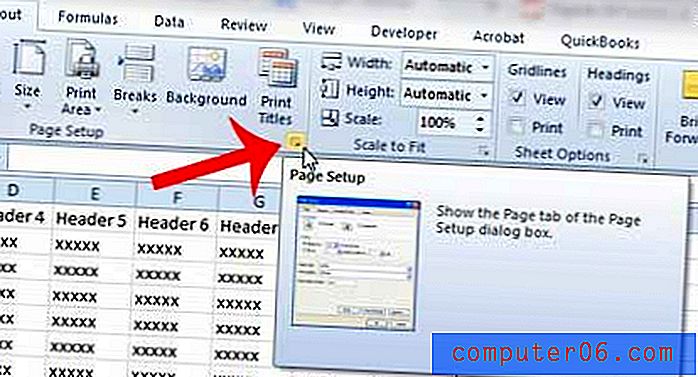
Adım 4: Pencerenin üst kısmındaki Sayfa sekmesini tıklayın.
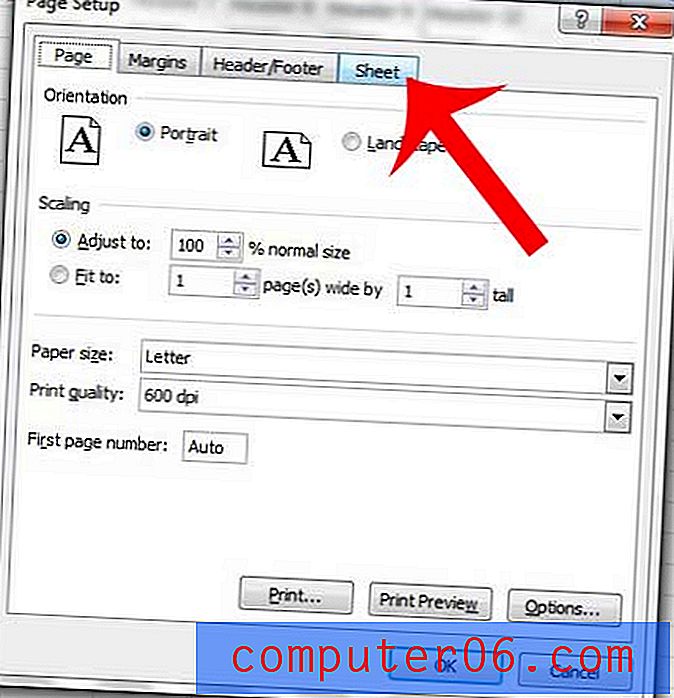
Adım 5: Pencerenin Yazdır bölümündeki Satır ve sütun başlıklarının solundaki kutuyu işaretleyin, ardından değişiklikleri onaylamak için pencerenin altındaki Tamam düğmesini tıklayın.
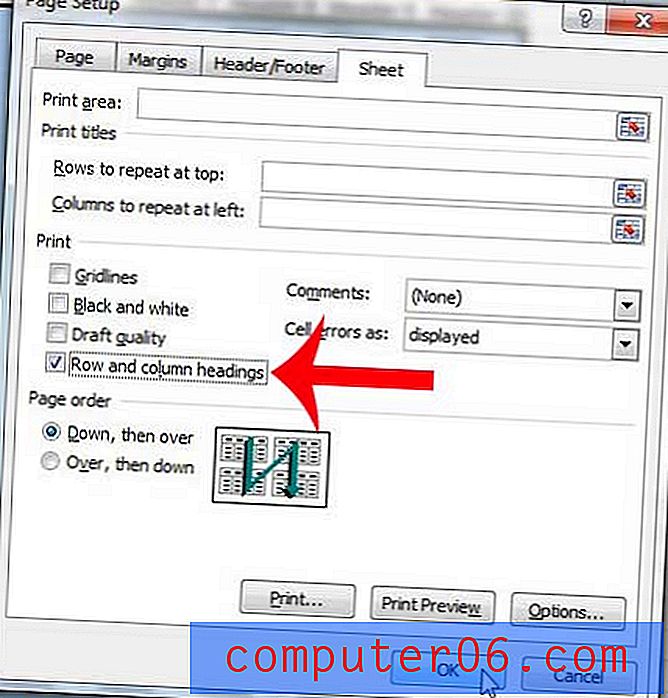
E-tablonuzun her sayfasının sol tarafına yazdırmak istediğiniz bir sütun var mı? Bu makale size nasıl olduğunu gösterebilir.